Tutorial ini membahas cara memberi warna font data field mail merge yang berbeda atau berubah-ubah sesuai nilai datanya.
Misalkan kita memiliki data field <<tahun>>. Untuk tahun tertentu kita ingin memberi format warna sebagai berikut:
- Jika tahun >= 2014, maka data berwarna merah.
- Jika tahun <= 2014, maka warna data berubah menjadi warna biru.
Untuk membuat warna font yang berubah-ubah sesuai dengan nilai datanya, kita perlu menyisipkan kondisi tertentu pada kode field mail merge.
Berikut cara membuatnya.
Langkah-Langkah
Sumber data di Excel adalah seperti gambar berikut.
Setelah melakukan mail merge, maka tampilan field mail merge di dokumen utama Microsoft Word adalah seperti gambar di bawah ini.
Untuk cara membuat dokumen mail merge bisa dibaca pada tutorial berikut:
Sisipkan lagi merge field untuk tahun sehingga ada 3 merge field tahun.
<<Tahun>> <<Tahun>><<Tahun>>
Tekan tombol ALT + F9 untuk merubah tampilan ke kode field seperti berikut.
{ MERGEFIELD Tahun }{ MERGEFIELD Tahun }{ MERGEFIELD Tahun }
Highlight atau pilih ketiga-tiga kode field tahun dan tekan tombol CTRL + F9. Word akan menambahkan satu kurung kurawal sehingga kode menjadi:
{{ MERGEFIELD Tahun }{ MERGEFIELD Tahun }{ MERGEFIELD Tahun }}
Selanjutnya tambahkan teks dan beri warna pada kode sehingga tampilannya menjadi seperti ini.
{ IF { MERGEFIELD Tahun } >= 2014 { MERGEFIELD Tahun }{ MERGEFIELD Tahun }}
Keterangan Kode:
- Format warna dibuat pada huruf M { MERGEFIELD Tahun } nomor dua (warna merah bila tahun >= 2014) dan tiga (warna biru bila tahun < 2014).
- Kita juga bisa menambahkan format yang lain seperti cetak tebal (bold), cetak miring (italic), dan lain-lain.
Tekan lagi tombol ALT + F9 untuk menyembunyikan kode field. Tampilan hasilnya adalah seperti gambar pertama di atas.
Catatan: bila hasilnya tidak muncul, refresh data dengan menekan Preview Results pada tab Mailings.
Tip: bila ada lebih dari dua kondisi, misalnya:
- Warna merah, bila tahun >= 2013.
- Warna biru, bila tahun = 2012.
- Warna hijau, bila tahun < 2012.
Maka penulisan kode adalah seperti berikut:
{ IF { MERGEFIELD Tahun} >= 2013 { MERGEFIELD Tahun }}
{ IF { MERGEFIELD Tahun } = 2012 { MERGEFIELD Tahun }}
{ IF { MERGEFIELD Tahun } < 2012 { MERGEFIELD Tahun }}
Sumber : http://www.computer1001.com





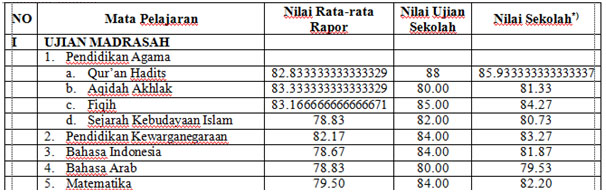
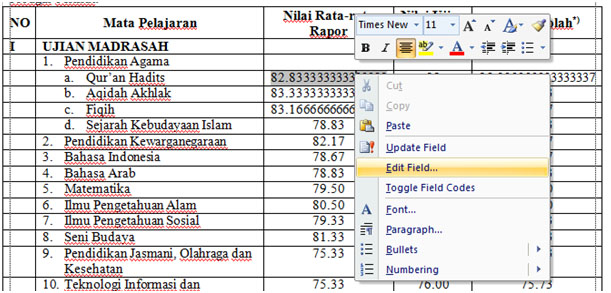
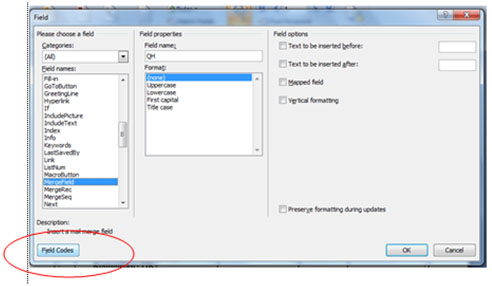
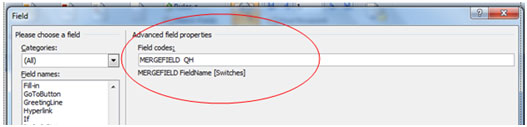
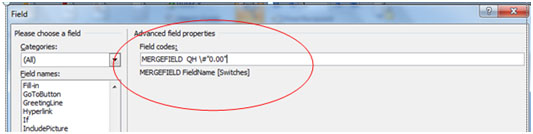
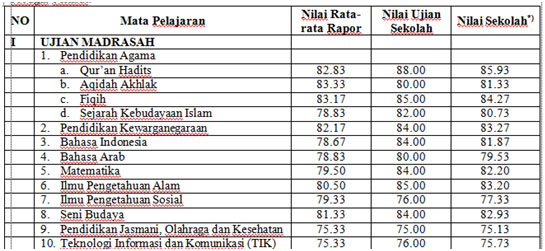
.png)
.png)
.png)
.png)
.png)
.png)










